Bienvenido! volvemos de nuevo con este contenido que deseamos que te sea práctico y resuelva tus preguntas ¡Empezamos!
Si alguna vez lo has intentado descargar Windows 10 ISO de una computadora con Windows, ha notado que no le permite hacerlo.
O le pide que actualice su versión actual de Windows o requiere que descargue la herramienta de creación de medios de la compañía para luego descargar su archivo ISO.
Hay ciertos momentos en los que es posible que deba acceder al archivo ISO en su computadora, pero con Microsoft restringiendo su descarga en máquinas con Windows, es difícil obtenerlo.
Sin embargo, existen ciertos métodos que puede utilizar para descargar el archivo a su computadora.
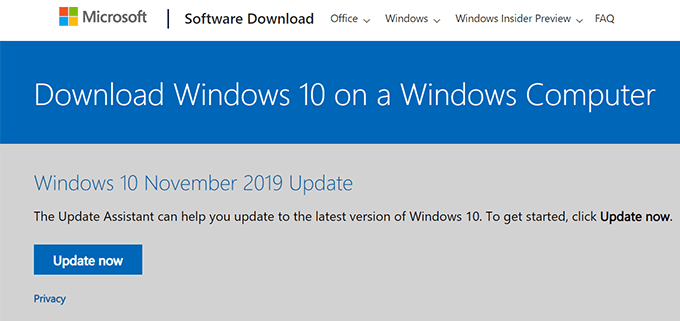
Utilice una computadora Mac o Linux para descargar la ISO de Windows 10
Si tiene más de una computadora con diferentes sistemas operativos, entonces tiene una manera realmente fácil de descargar el archivo ISO de Windows 10. Dado que Microsoft solo restringe la descarga en computadoras con Windows, puede usar su máquina Linux o Mac para obtener el archivo requerido.
Hemos observado que la descarga funciona bien en ambos sistemas operativos que no son de Microsoft y puede descargar el archivo de la siguiente manera.
- Inicie un navegador web en su computadora. Los usuarios de Mac pueden utilizar el navegador Safari para realizar la tarea. También puede utilizar cualquier otro navegador.
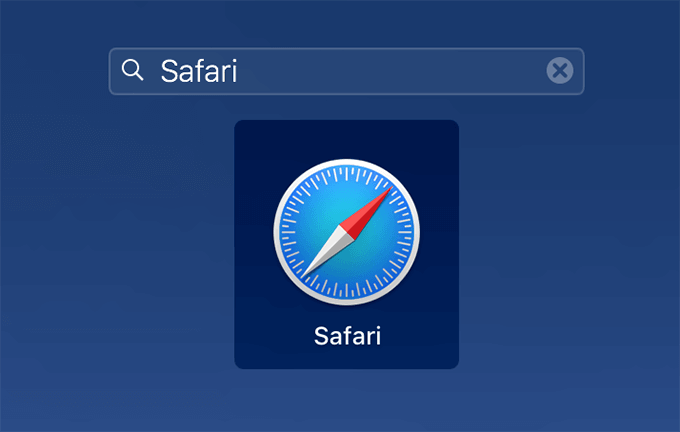
- Dirígete al Archivo ISO de Windows 10 sitio web y notará que ya no lo redirecciona a ninguna página de herramientas de creación de medios o actualización.
- Desde el Seleccionar edición menú desplegable en su pantalla, seleccione Windows 10 y luego haga clic en el Confirmar botón debajo de él.
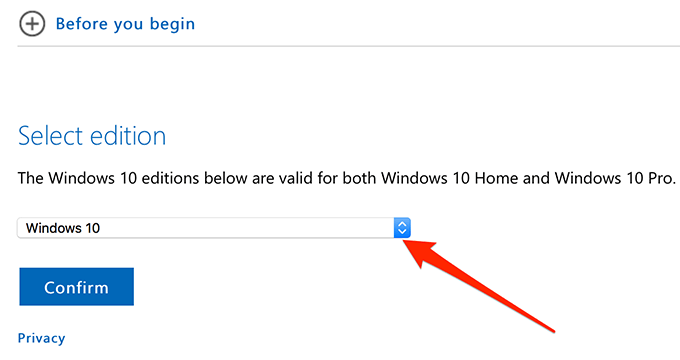
- Seleccione el idioma en el que desea que esté su nuevo sistema operativo y haga clic en Confirmar.
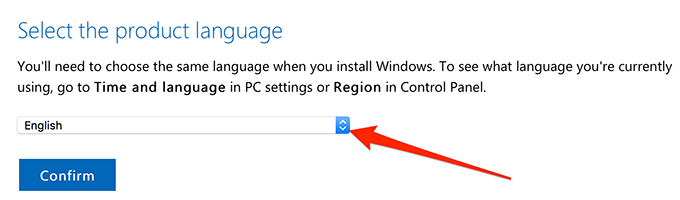
- Le ofrecerá dos versiones de la ISO de Windows 10 para descargar en su computadora. Puede elegir la versión de 64 bits o de 32 bits y hacer clic en ella para descargarla.
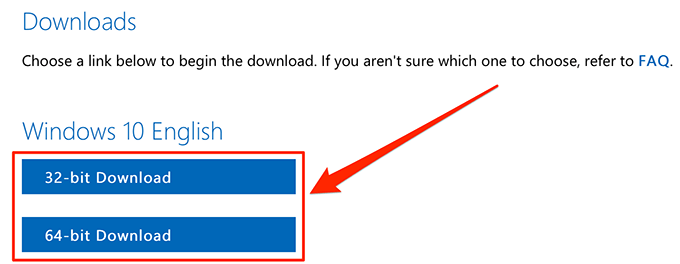
Tenga en cuenta que los enlaces de descarga solo son válidos durante un período de 24 horas. Después de eso, deberá volver a realizar el procedimiento anterior para generar nuevos enlaces de descarga.
Descargue Windows 10 ISO usando Google Chrome
Si no tiene acceso a una máquina Linux o Mac, todavía hay formas de descargar Windows 10 ISO a su computadora. Una de estas formas es cambiar el agente de usuario en Chrome para simular que no se está ejecutando en una máquina con Windows.
De esa forma, Microsoft no sabrá que estás usando una computadora con Windows y te permitirá descargar los archivos restringidos. A continuación se muestra cómo se hace en Google Chrome.
- Lanzamiento Cromo en tu PC.
- Haga clic en los tres puntos en la esquina superior derecha, seleccione Más herramientasy haga clic en Herramientas de desarrollo.
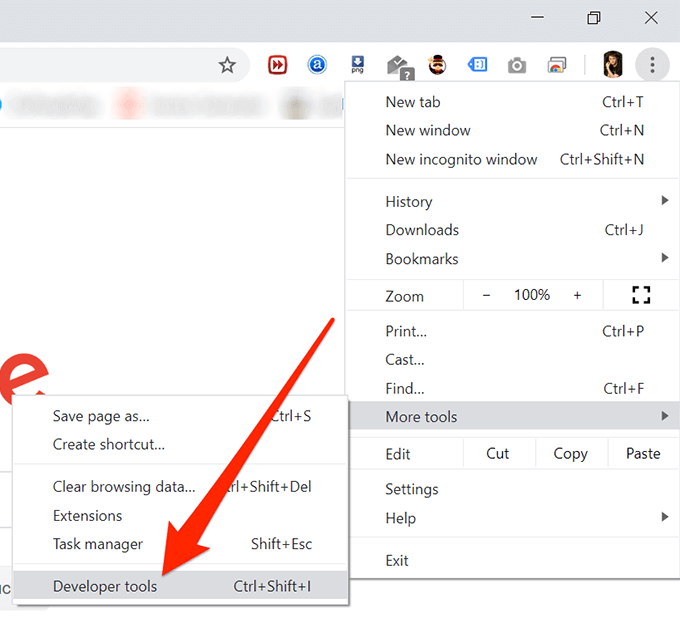
- Haga clic en los tres puntos en la esquina superior derecha del cuadro Herramientas para desarrolladores, seleccione Más herramientas, y elige Condiciones de la red.
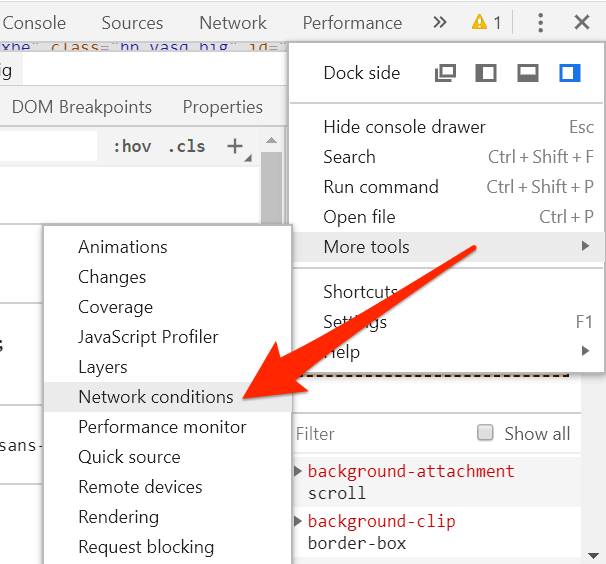
- Selecciona el Condiciones de la red pestaña y encontrarás una opción Seleccionar automáticamente marcado junto a Agente de usuario. Desmarque la casilla para deshabilitar la opción.
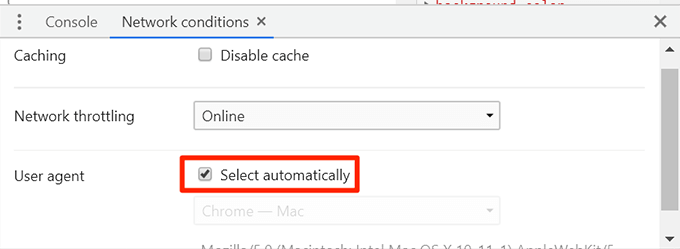
- Haga clic en el menú desplegable y seleccione Chrome: Mac de los agentes de usuario disponibles. Quieres elegir algo que no sea Windows.
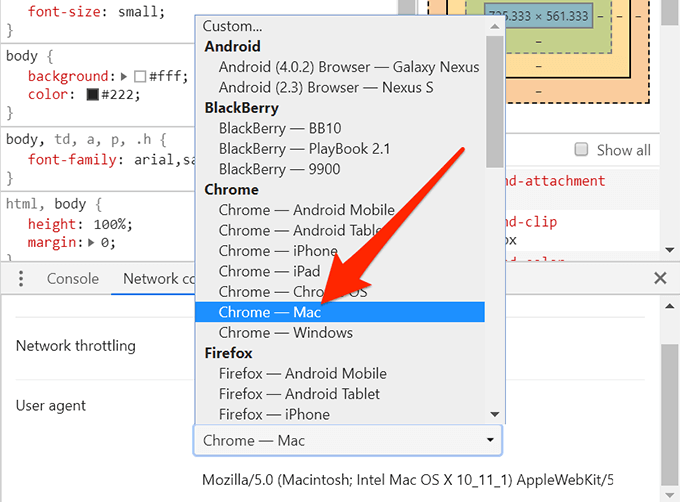
- Mantenga abierta la sección Herramientas para desarrolladores y diríjase a la Descarga ISO de Windows 10 página.
- Ahora debería ver la opción de descarga normal para el archivo. Esta vez no te redirigirá a ninguna página.
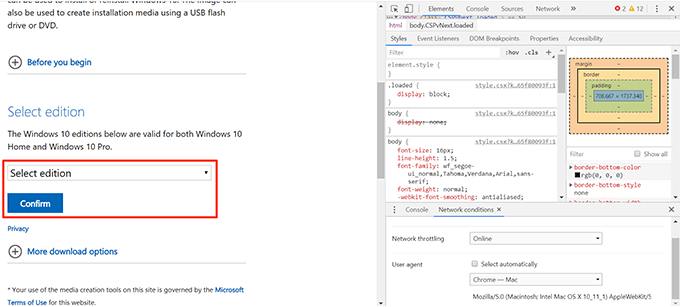
Utilice Firefox para descargar el archivo ISO de Windows 10
Si eres un usuario de Firefox, no necesitas cambiar a Chrome para poder descargar el archivo ISO para Windows 10. Puedes cambiar el agente de usuario en su navegador también y permita que el archivo se descargue en su computadora.
A continuación se muestra cómo se hace en Mozilla Firefox.
- Lanzamiento Firefox en tu ordenador.
- Lanzar el Página ISO de Windows 10 y mantenlo abierto.
- Haga clic en las tres líneas horizontales en la esquina superior derecha, seleccione Desarrollador weby haga clic en Inspector. Abrirá la herramienta de inspección del navegador.
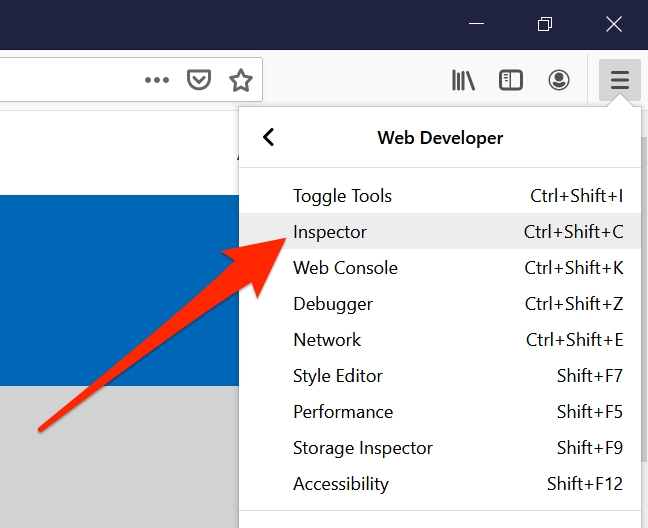
- Cuando se abra, haga clic en el Modo de diseño receptivo icono que parece un teléfono y una tableta detrás.
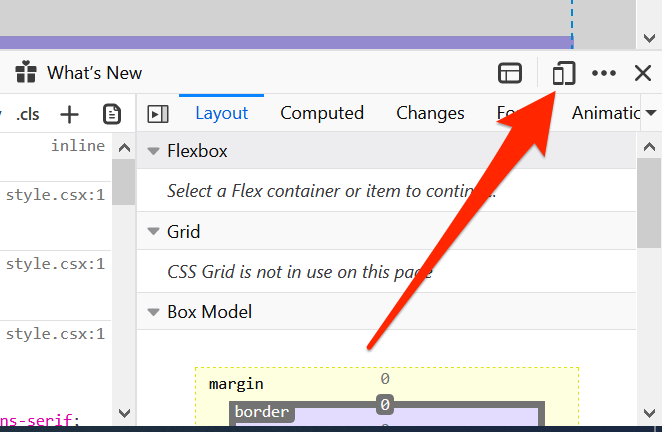
- Verás un nuevo menú desplegable debajo de la barra de direcciones. Haga clic en él y seleccione un dispositivo que no sea de Windows, el iPhone X / XS, por ejemplo.

- Actualice la página web actual (la de Windows 10 ISO) que está abierta en su navegador.
- Verá que ahora le permite descargar el archivo ISO de Windows 10 sin ninguna restricción.
Uso del navegador Edge integrado de Microsoft para descargar la ISO de Windows 10
Aquellos de ustedes leales fanáticos de Windows pueden no querer cambiar a un navegador de terceros para descargar un archivo. Si eso es lo que le impide realizar la tarea, le alegrará saber que también hay una manera de superar la restricción de descarga ISO de Microsoft en Microsoft Edge.
Al igual que Chrome y Firefox, también puede cambiar el agente de usuario de Edge y luego descargar con éxito el archivo a su máquina.
- Abierto Borde en su PC, ingrese acerca de: banderas en la barra de direcciones y presione Entrar.
- Verá varias banderas que puede habilitar en el navegador. Marque el primero que diga Mostrar “Ver fuente” e “Inspeccionar elemento” en el menú contextual.
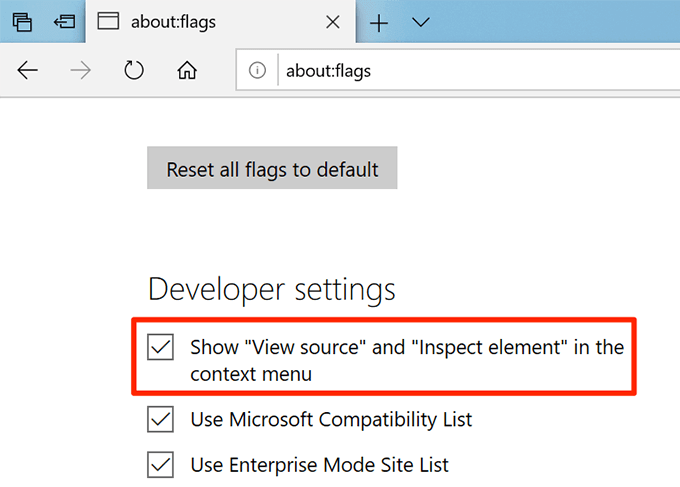
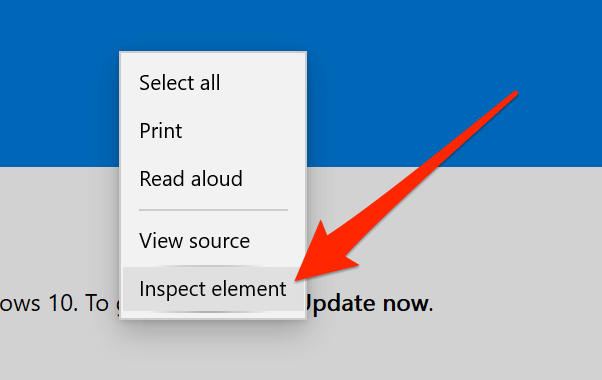
- Haga clic en el icono de flecha hacia abajo en la parte superior y seleccione Emulación para abrir la pestaña Emulación.
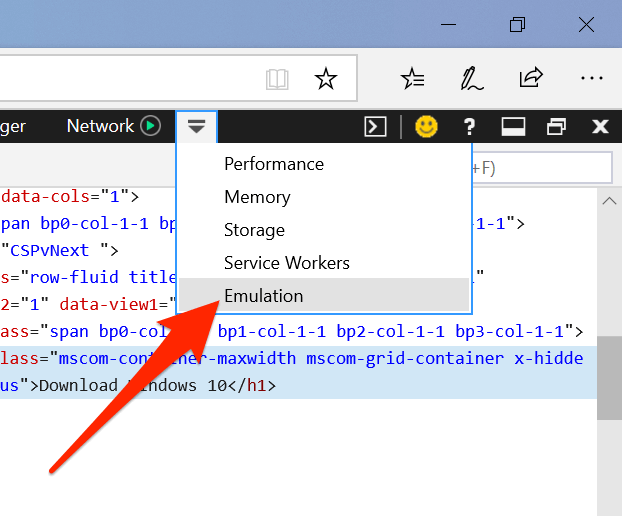
- Haga clic en el menú desplegable para Cadena de agente de usuario y seleccione Apple Safari (iPad).
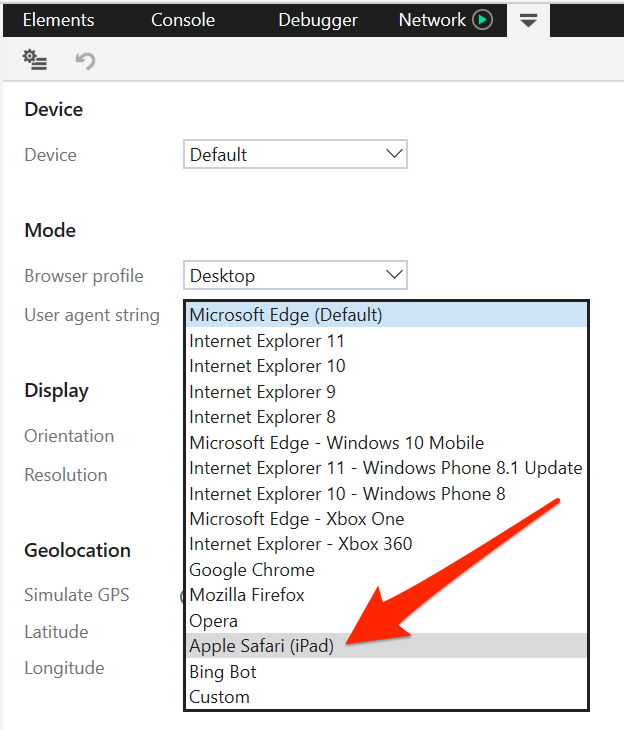
- A diferencia de Chrome y Firefox, Edge actualiza automáticamente las páginas web abiertas actualmente por usted. Cuando la página de descarga se haya actualizado, debería encontrar el botón para descargar la ISO en su computadora.
Microsoft te obliga a descargar la herramienta de creación de medios para luego descargar ISO puede no ser algo que a todos les guste. Nos gustaría conocer su opinión al respecto y si cree que es una buena decisión de la empresa. ¡Háganos saber en los comentarios a continuación!